So aktivieren Sie CMD + n-Kurzbefehle in Safari für das Wechseln zwischen Registerkarten

OS Xs Safari bietet einige Vorteile gegenüber Chrome, aber es fehlt die Möglichkeit von Chrome, die Registerkarten mithilfe von „Command + #“ zu wechseln. Zum Glück haben wir eine Lösung gefunden, mit der Tastenkombinationen für Chrome-ähnliche Registerkarten in Safari aktiviert werden können.
Es ist nicht so, dass Chrome schlecht ist, es ist immer noch ganz oben mit den anderen Browsern, die nicht Internet Explorer sind, aber unter OS X ist es ein berüchtigter Akku-Hog. Da Safari nativ zu OS X ist, besteht dieses Problem nicht.
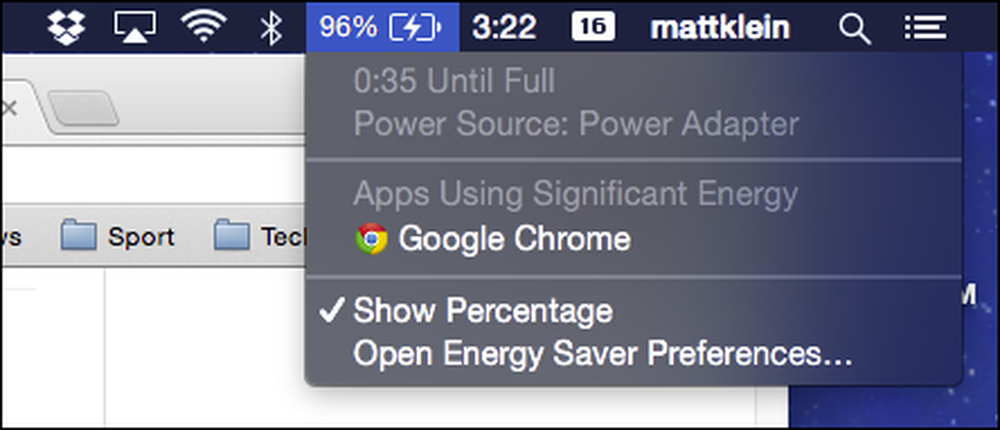 Wir sehen, was Sie mit Chrome machen!
Wir sehen, was Sie mit Chrome machen! Darüber hinaus bietet Safari einige nützliche Funktionen, die Chrome nicht bietet, beispielsweise die Möglichkeit, Webseiten in einer Leseliste zu speichern und RSS-Newsfeeds zu abonnieren.
Wenn Sie jedoch ein regelmäßiger Chrome-Benutzer sind, kann das Wechseln zu Safari ein bisschen eine Anpassung sein. Was wir am meisten vermissen, wenn wir Safari verwenden, sind die Tastenkombinationen der Registerkarten von Chrome.
Angenommen, Sie haben mehrere Tabs geöffnet und möchten schnell zwischen ihnen wechseln. In Chrome können Sie mit der Tastenkombination "Befehl + #" zwischen bis zu neun geöffneten Registerkarten wechseln. Also, "Befehl + 1" für Tab 1, "Befehl + 2" für Tab 2 usw.
In Safari werden standardmäßig die ersten neun Lesezeichenleisten-Links geöffnet.
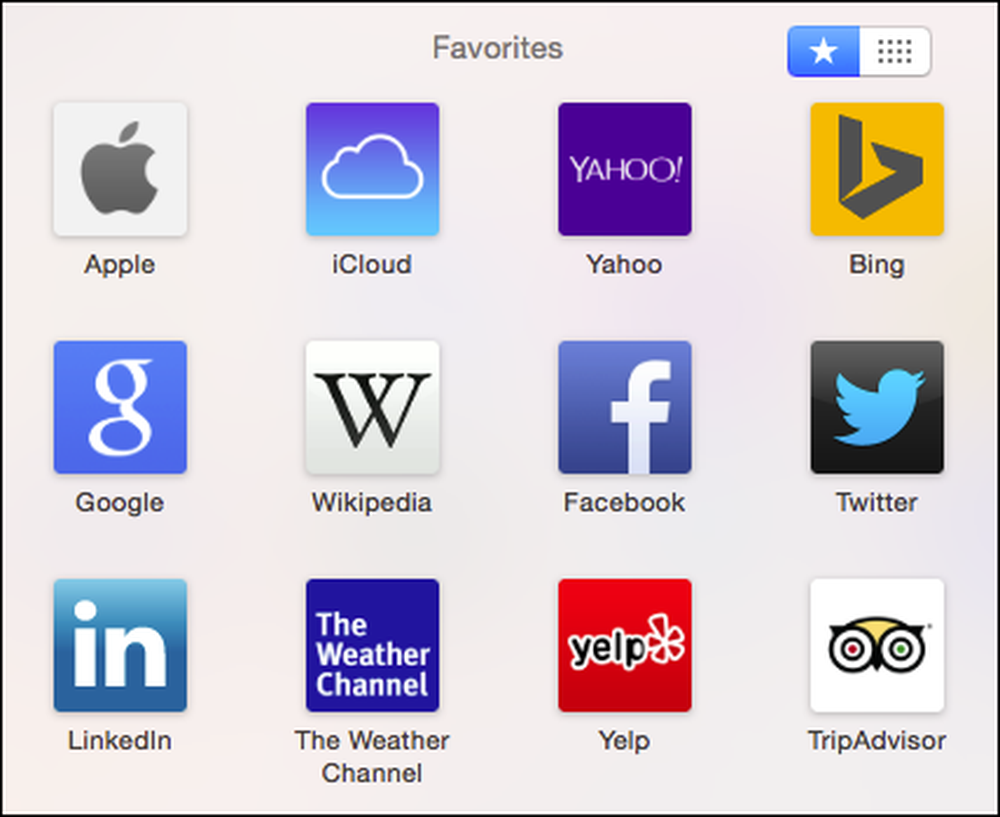 „Command + #“ öffnet die ersten 9 Lesezeichenleisten-Favoriten auf Safari, was unserer Meinung nach nicht sehr nützlich ist.
„Command + #“ öffnet die ersten 9 Lesezeichenleisten-Favoriten auf Safari, was unserer Meinung nach nicht sehr nützlich ist. Wir haben jedoch einen netten kleinen Hack gefunden, der diese „Command + #“ - Tasten aus den Favoriten der Safari-Lesezeichenleiste auf die Registerkarten bindet. Außerdem haben Sie die Möglichkeit, die zuletzt geschlossene Registerkarte (aber nur eine) mit "Befehl + Umschalttaste + T" wieder zu öffnen..

Das Safari Tab Switching-Plugin ist ein einfaches Paket, das Sie in wenigen Minuten installieren können. Dazu müssen Sie zunächst die Datei SafariTabSwitching.zip herunterladen.
Stellen Sie sicher, dass die heruntergeladene Datei nicht läuft. Wenn es läuft, verwenden Sie das Menü "Datei" oder "Befehl + Q", um es vollständig zu beenden.
Entpacken Sie das Safari Tab Switching-Plugin und doppelklicken Sie auf die resultierende Plugin-Paketdatei. Das erste, was am wahrscheinlichsten passieren wird, ist, dass ein Fehlerdialogfeld angezeigt wird.

Keine Angst, wenn Sie dies sehen, bedeutet dies, dass Ihre System-Sicherheitseinstellungen richtig eingestellt sind. Klicken Sie auf "OK" und öffnen Sie die "Sicherheit & Datenschutz" -Einstellungen Ihres Systems auf der Registerkarte "Allgemein".
Sie sehen, dass unser System nur Apps aus dem Mac App Store und identifizierte Entwickler zulässt. Um dies zu ändern, müssen Sie auf das Schloss klicken, unser Systemkennwort eingeben und es in "Anywhere" ändern.

Dann müssen wir es natürlich wieder ändern, sobald wir das Safari-Plugin (oder eine andere nicht identifizierte App) installiert haben. Sie sollten jedoch auf die Schaltfläche "Anyway" klicken können, um das Safari Tab Switching-Plugin einmalig zu installieren. Wir empfehlen dies, anstatt Ihre Sicherheitseinstellungen zu ändern.
Sie werden wissen, dass Sie bereit sind, wenn das Installationsprogramm des Plugins geöffnet wird.

Fahren Sie von hier aus mit dem Installationsvorgang fort und geben Sie Ihr Systemkennwort ein, wenn Sie dazu aufgefordert werden, um das Safari Tab Switching-Plugin vollständig zu installieren.

Wenn alles abgeschlossen ist, öffnen Sie Safari und ein paar Tabs (bis zu neun) und versuchen Sie es mit „Befehl + #“, um zu sehen, ob es funktioniert. Schließen Sie eine Registerkarte und versuchen Sie es auch mit „Befehl + Umschalttaste + T“. Denken Sie daran, wenn Sie mehr als eine Registerkarte schließen, kann nur die letzte wiederhergestellt werden.
Wenn Sie das Safari Tab Switching-Plugin jemals deinstallieren möchten, öffnen Sie das Terminal und verwenden Sie den folgenden Befehl (Sie können ihn einfach einfügen, damit Sie keinen Fehler machen):
sudo rm -r “/ Library / Anwendungsunterstützung / SIMBL / Plugins / SafariTabSwitching.bundle”
Wenn Sie diesen Befehl ausführen, müssen Sie erneut Ihr Systemkennwort eingeben, um die Aktion zu genehmigen.
Wie bereits erwähnt, sind Tastenkombinationen und die Möglichkeit, sie zu ändern, eine der Stärken von OS X. Durch das Hinzufügen dieser Tabulator-Tastenkombinationen zu Safari wird es einen Schritt näher zu unserem alltäglichen Browser unter OS X.
Daher hoffen wir, dass dieser Artikel für jeden hilfreich ist, der Safari verwendet. Wenn Sie Fragen oder Anmerkungen haben, die Sie anbieten möchten, hinterlassen Sie bitte Ihr Feedback in unserem Diskussionsforum.




